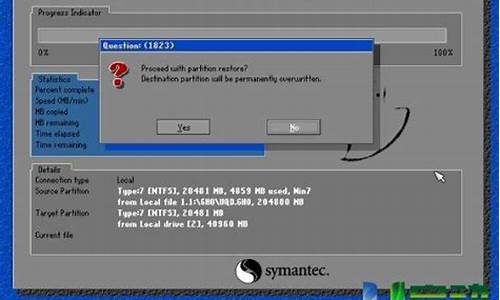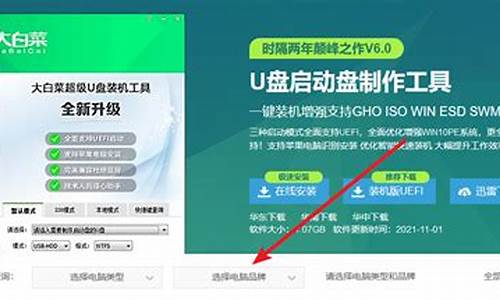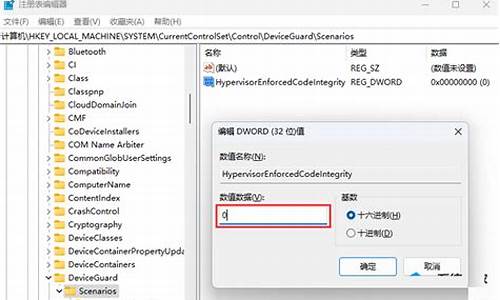1.win8如何关机|win8快速关机的四种方法
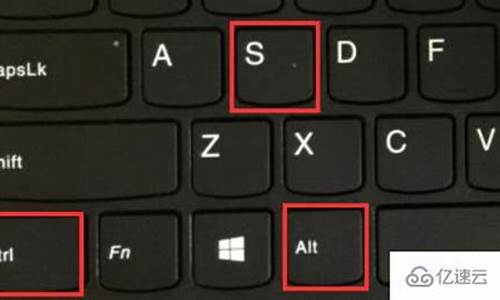
Windows 8中将开始菜单更换为metro界面,关机按钮也同样消失了,我们可以用一下几种方法实现关机。
A. Alt+F4:快捷键,Windows界面下按Alt+F4即可弹出关机菜单。
B. Win+I:打开“设置”,选择电源按钮关机、睡眠等。
C. 桌面建立快捷方式,桌面右键新建-快捷方式,关机输入shutdown.exe -s -t 00,重启则输入shutdown.exe -r -t 00 ,右键快捷方式属性,可更换显示图标。
D. Metro界面添加关机按钮,上部内容中在桌面建立好关机快捷方式后,右键选择固定到“开始”屏幕即可在Metro界面中看到。
win8如何关机|win8快速关机的四种方法
很多亲们为了方便操作,都会在自己的电脑上设置快捷键。那么win8系统怎么设置关机快捷键呢?下面就为大家带来win8系统设置关机快捷键的教程。
win8系统设置关机快捷键的详细步骤
1、正常关机操作:我们需要在右侧的的开始菜单中找到设置按钮,通过设置按钮进入到关机界面。
2、关机界面同样显示在右侧,点击“电源”按键之后,会出现“睡眠”“关机”和“重启”三个按钮,用户可选择相应设置。
3、不过Win8的关机步骤要走4步,比起Win7多两步,比xp多一步;如图所示:
4、现在设置在“开始”屏幕中创建关机图标。右键桌面新建一个快捷方式;如图所示:
5、关机代码输入,在对象的位置中输入“shutdown.exe-s-t00”;如图所示:
6、更改快捷方式默认图标,在快捷图标单击右键属性,换个中意的快捷方式图标;如图所示:
7、点击“更改图标”;如图所示:
8、选择自己喜欢的图标即可;如图所示:
9、最后关机快捷键完成,右键点击“固定到‘开始’屏幕”,就完成了。如图所示:
win8|
win8系统中很多设置发生了重大的改变,让很多刚升级到雨林木风win8旗舰版系统的用户摸不着头脑,改变最大是开始菜单被取消了,原来我们可以在开始菜单中打开控制面板、关机等操作,可是在win8如何关机呢?这是很多新用户都遇到过的问题,下面由小编跟大家介绍win8快速关机的四种方法
关机方法一:
1、将鼠标放置在桌面右上角或右下角,之后会弹出侧边菜单,点击“设置”;
2、进入“设置”后,点击下方的“电源”打开菜单,选择“关机”即可,重启和睡眠也可以在这里操作。
关机方法二:
1、按一下“Win+D”快捷键切换到桌面;
2、在win8桌面上,按下“Alt+F4”快捷键,之后会弹出关机菜单,点击“确定”就可以关机了,重启、注销也可以在此处进行。
关机方法三:
1、按下快捷键“Ctrl+Alt+Delete”快捷键打开管理界面,点击右下角的电源按钮可以弹出菜单,可以进行睡眠、关机、重启等操作;
关机方法四:
右键点击“开始”按钮打开菜单,或者也可以按“Win+X”快捷键打开菜单,选择“关机--关机”,重启等操作也可以在此处进行。
除了以上介绍几种关机方法外,win8很有很多关机方式没给大家介绍,不过上面四种方法就已经足够了。好了,关于win8快速关机的四种方法小编就跟大家介绍到这里了。